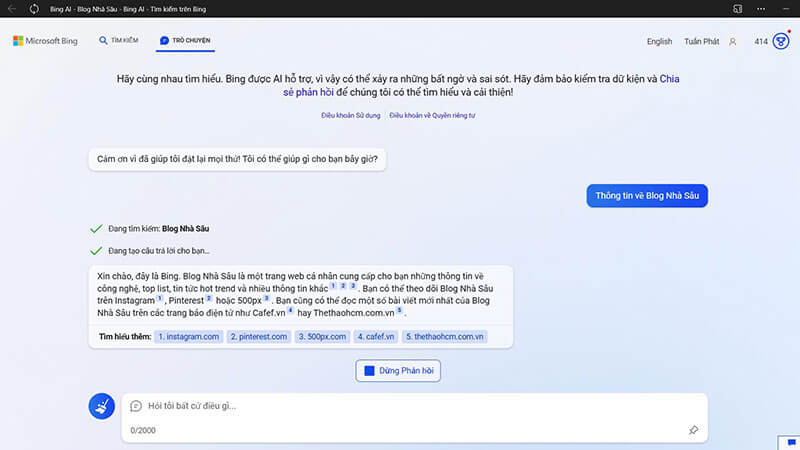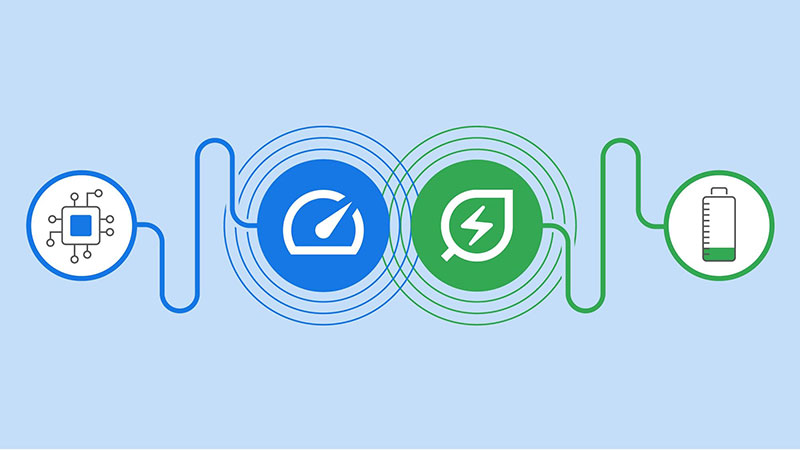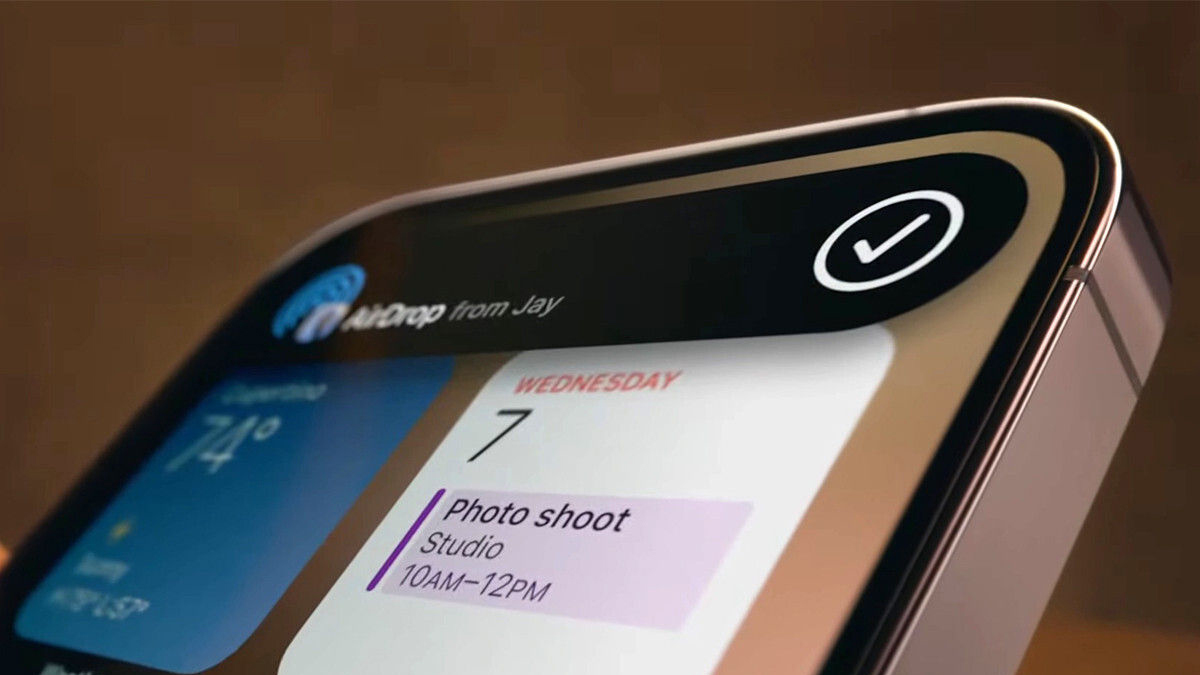Cách Sử Dụng Picture in Picture Youtube Trên iPhone
Tính năng Picture in Picture trên Android đã được hỗ trợ từ rất lâu nhưng còn iOS của iPhone thì không. Tuy nhiên trong bài viết hôm nay từ Nhà Sâu thì mình sẽ hướng dẫn bạn cách sử dụng tính năng Picture-in-Picture của Youtube trên iOS iPhone nhé.
Hành trình phát triển tính năng Picture in Picture
Youtube trên Android được phát triển và hỗ trợ mạnh mẽ trong nhiều năm trở lại đây còn với iPhone thì đã tụt lại rất nhiều. Tuy nhiên điều đó giờ đã không còn khi mà Youtube đã chịu nhìn và phát triển cho hệ điều hành iOS trên iPhone, trong đó có thể nói đến là tính năng xem video trong cửa sổ nhỏ trên iPhone.
Đây được xem là một hành trình dài hơi, khi tính năng này được mang ra thử nghiệm trên iPhone và iPad. Tuy nhiên thì chỉ người dùng đăng ký Premium vào tháng 8 năm 2021, vài tháng sau thì thử nghiệm kết thúc. Và người dùng phải chờ đợi đến tháng 7 năm 2022 thì Google mới chính thức triển khai tính năng này vào thực tế.
Việc triển khai sẽ bao gồm:
- Thành viên miễn phí: bất kì người dùng nào tại thị trường Hoa Kỳ (USA) đều có thể sử dụng tính năng này dù có hay không có đăng ký gói Premium của Youtube. Và tính năng này chỉ hoạt động với những video không phải âm nhạc.
- Thành viên Premium: người dùng đăng ký gói Premium của Youtube đều được sử dụng tính năng Pinture in Picture cho cả video không phải âm nhạc lẫn video âm nhạc.
Tuy nhiên để sử dụng được tính năng xem video trên cửa sổ nhỏ thì iPhone của bạn chắc chắn phải bật “Start PiP Automatically“. Để bật tính năng này trên iPhone thì hãy đến với những bước cơ bản mà mình sẽ hướng dẫn bạn bên dưới đây.
Cách bật tính năng Start PiP Automatically trên iPhone
Bước 1: chắc chắn rằng iPhone của bạn đã bật “Start PiP Automatically“, nếu chưa hãy mở Settings trên máy.

Bước 2: tiếp theo bạn chọn General
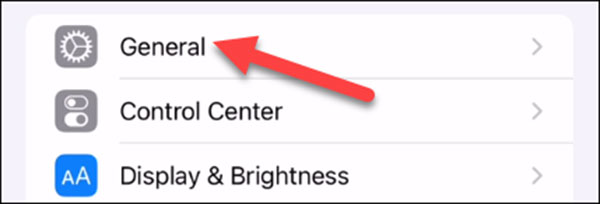
Bước 3: còn gì nữa khi mà tính năng Picture in Picture đang nằm trước mắt và chỉ việc chọn.
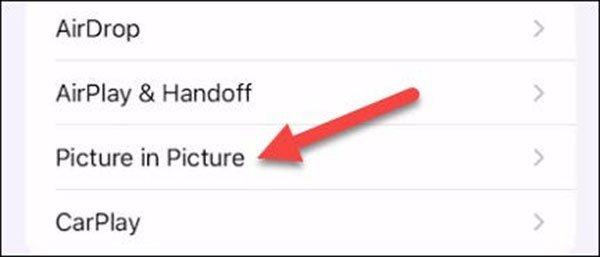
Bước 4: gạt công tắc để bật tính năng Start PiP Automatically trên iPhone.
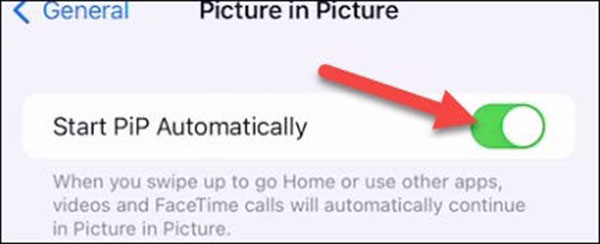
Cách sử dụng Picture in Picture Youtube trên iPhone
Để có thể sử dụng chế độ xem video trên cửa sổ nhỏ bằng iPhone thật sự rất dễ dàng. Tính năng này sẽ được bật mặc định khi bạn hoàn thành việc bật Start Pip Automatically. Bạn chỉ cần vuốt nhẹ từ dưới lên từ cuối màn hình thì cửa sổ Youtube sẽ thu nhỏ lại thành một trình phát mini.
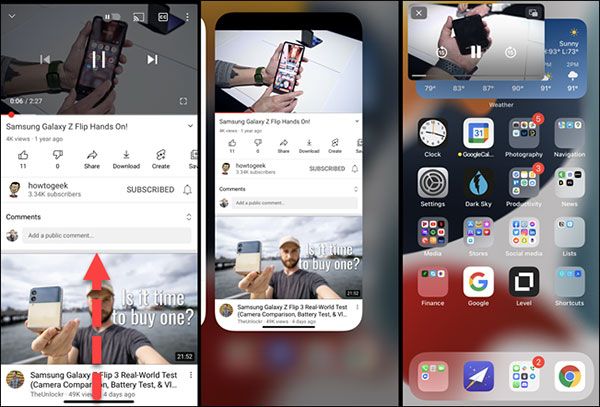
Trong cửa sổ nhỏ trình chiếu video thì bạn có thể dễ dàng tắt đi hoặc quay trở lại màn hình Youtube chính. Góc trên xùng bên trái là “X” bạn sẽ tắt còn góc trên cùng bên phải là nút quay về màn hình chính của Youtube.
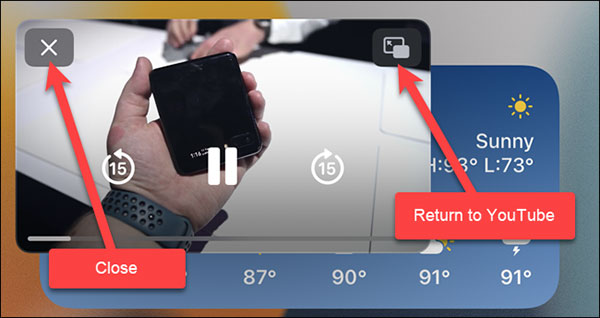
Còn nếu bạn muốn kiểm tra xem tính năng Picture in Picture có được bật hay tắt thì chỉ cần vào cài đặt Youtube -> Cài đặt chung -> Bật/Tắt tính năng này.
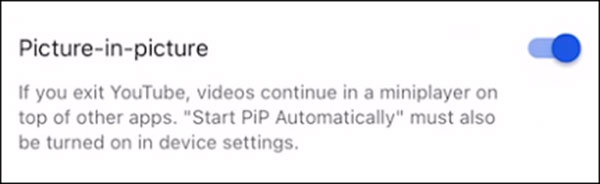
Như vậy là với bài viết này bạn đã có thể sử dụng Picture in Picture của Youtube trên iPhone hoặc iPad rồi đó, còn chờ gì nữa mà không bắt tay thực hiện ngay và luôn cùng mình nhỉ. Nếu bạn muốn tìm hiểu thêm thật nhiều thông tin khác thì có thể theo dõi Sâu Tin Tức để nắm bắt những tin tức công nghệ mới nhất nhé. Hẹn gặp lại các bạn trong các bài viết khác trên Blog Nhà Sâu.
>>> Xem thêm: Windows 12 Dự Kiến Ra Mắt Vào Năm 2024
Nguyễn Tuấn
[bai /]